大家在使用浏览器时,很多朋友都喜欢将一些常用的网页保存在收藏夹方便操作,如果后面换了常用的浏览器,再将这些收藏夹里的内容保存一边会比较麻烦,很多浏览器都带有导入其
大家在使用浏览器时,很多朋友都喜欢将一些常用的网页保存在收藏夹方便操作,如果后面换了常用的浏览器,再将这些收藏夹里的内容保存一边会比较麻烦,很多浏览器都带有导入其他浏览器文件夹功能的,下面自由互联小编就给大家分享win10浏览器导入其他浏览器收藏夹的教程。
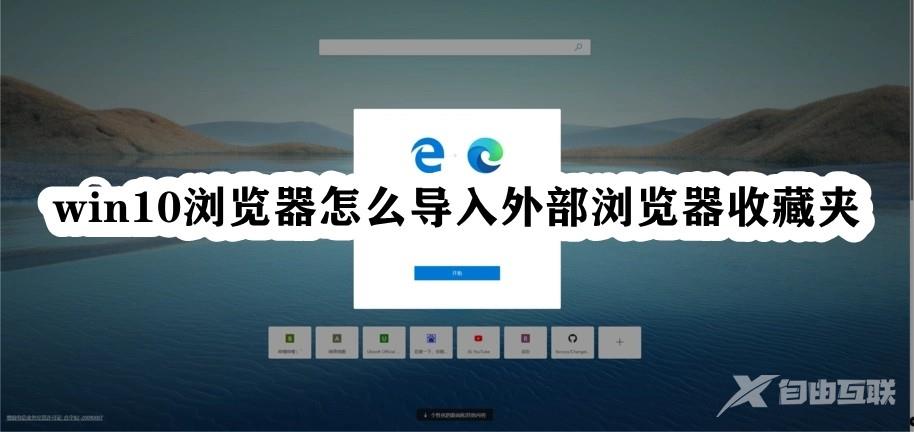
1进入Microsoft edge浏览器的界面中后,然后再点击右上角处的三点。然后再点击【设置】
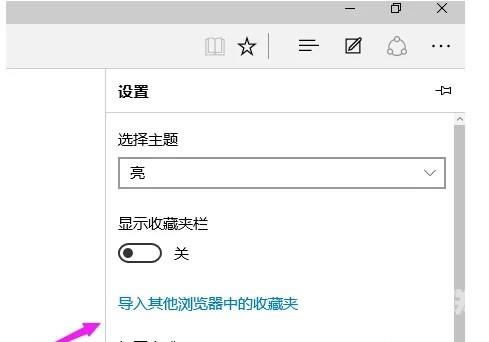
2.在Microsoft edge浏览器设置界面中,然后点击【导入其他浏览器中的收藏夹】。
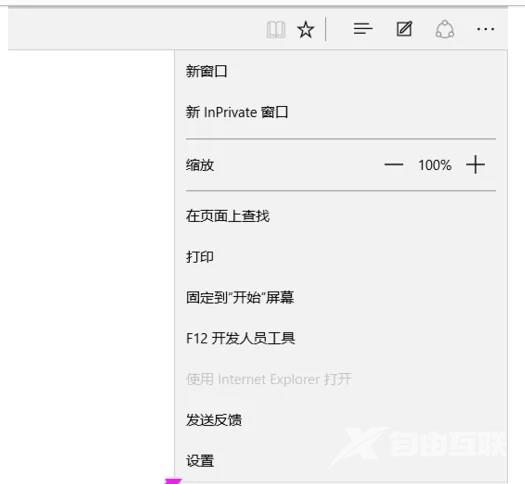
3.选择一个要导入收藏夹的浏览器,然后再点击【导入】可以选择一个或是电脑上多个收藏夹的浏览器。
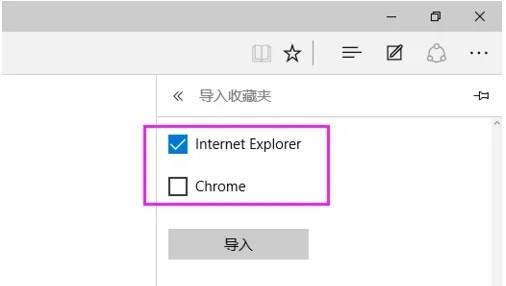
4.正在从其他浏览器转入收藏到Microsoft edge浏览器中
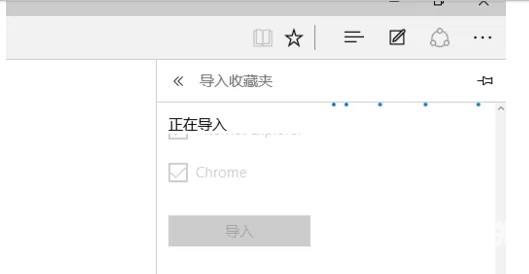
5.这里看到到的就是从浏览器内导入过来的收藏夹的相关收藏。
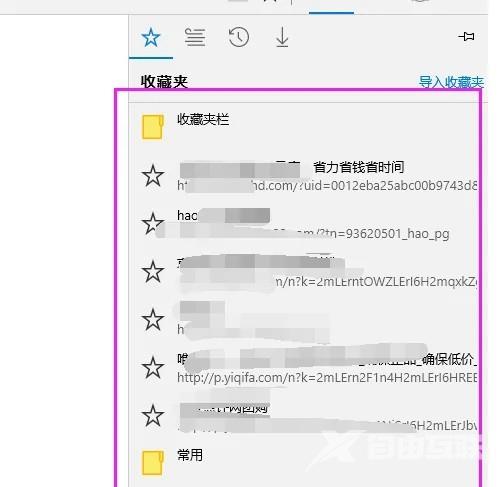
点击一下【收藏栏】这就会看到你以前浏览器的全部链接。
【文章转自 建湖网站开发公司 http://www.1234xp.com/jianhu.html 处的文章,转载请说明出处】